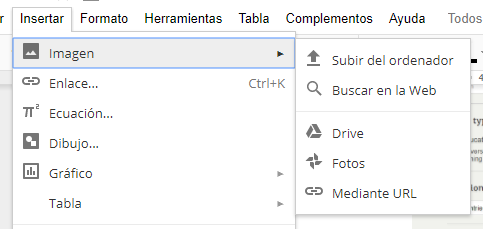G Suite sigue en su proceso de constante mejora y le ha llegado el momento a las imágenes. Para los que usamos Documentos, Presentaciones y Dibujos de Google son buenas noticias porque la inserción de imágenes ha sido bastante básica hasta ahora, pero esto ha cambiado y las opciones son mucho más amplias desde el pasado lunes 6 de noviembre.
Las posibilidades para insertar una imagen en un documento, presentación o dibujo de Google eran limitadas, ahora tenemos alguna más. Al pinchar sobre Insertar > Imagen se abre un menú en el que podemos encontrar todas las maneras de inserción:
- Subir desde el ordenador: buscas el archivo con la imagen en tu ordenador, la seleccionas y la insertas.
- Buscar en la web: se abre Google Imágenes en el lado derecho de la pantalla y se puede hacer una búsqueda sin salir del documento, presentación o dibujo. Seleccionas la imagen, puedes ver una vista previa si lo deseas y pinchas sobre Insertar. La imagen se incrusta de manera sencilla en el documento. Siempre que trabajemos con imágenes que no son de nuestra propiedad tenemos que tener en cuenta los derechos de uso, la licencia con la que la imagen se comparte, si no viene especificado el tipo de licencia no se puede utilizar sin pedir permiso al propietario/a. Google nos da información sobre la búsqueda de imágenes: Buscar imágenes
- Drive: se abre tu Drive en el lado derecho de la pantalla y aparecen todas las imágenes que tienes guardadas en el mismo. Sin necesidad de salir del documento o presentación seleccionas la imagen o imágenes y las insertas.
- Fotos: de la misma manera se abre Google Fotos para buscar y seleccionar lo que te interese.
- Mediante URL: copias la URL de la imagen de la web y la pegas en el cuadro. Google te recuerda que siempre tienes que utilizar imágenes para las que tengas permiso, importante.